Hace pocos días, fue anunciada la liberación de LibreOffice 3.4.1. Dicha versión está dirigida tanto a particulares como a empresas corrigiendo varios errores que afectaban a la versión anterior, y algunas nuevas características, (ver notas de la versión de LibreOffice 3.4.1).
A continuación, les explicaré la forma sencilla de instalar esta nueva versión de LibreOffice, parece ser que hay una version 3.4.2, pero aun no es estable…. Pues comencemos!!!
Para empezar, debemos de desinstalar todo rastro de versiones anteriores de LibreOffice, para ésto, copiamos el siguiente comando en la terminal:
sudo apt-get purge “libreoffice*.*”
Posteriormente no dirigimos a la pagina de descarga y descargamos los siguientes paquetes:
LibO_3.4.1_Linux_x86-64_install-deb_en-US.tar.gz 159 MB
LibO_3.4.1_Linux_x86-64_langpack-deb_es.tar.gz 1.9 MB (es – Español)
LibO_3.4.1_Linux_x86-64_helppack-deb_es.tar.gz 11 MB (es – Español)
Lo guardamos en nuestra carpeta personal y procederemos a descomprimir dichos paquetes con el siguiente comando
tar -xvf LibO_3.4.1_Linux_x86-64_install-deb_en-US.tar.gz&&tar -xvf LibO_3.4.1_Linux_x86-64_langpack-deb_es.tar.gz&&tar -xvf LibO_3.4.1_Linux_x86-64_helppack-deb_es.tar.gz
Finalmente copiamos el siguiente comando y lo pegamos en la terminal para comenzar con la instalacion de LibreOffice 3.4.1
cd LibO_3.4.1rc3_Linux_x86-64_install-deb_en-US/DEBS&&sudo dpkg -i *.deb&&cd desktop-integration&&sudo dpkg -i *.deb&&cd ~/LibO_3.4.1rc3_Linux_x86-64_langpack-deb_es/DEBS&&sudo dpkg -i *.deb&&cd ~/LibO_3.4.1rc3_Linux_x86-64_helppack-deb_es/DEBS&&sudo dpkg -i *.deb&&exit
Con éstos sencillos pasos, tendremos instalado, la ultima versión de LibreOffice. 😛
Nota: Los paquetes que yo descargue, son para sistemas de 64 bits, al igual que los comandos para poder instalarlos.


















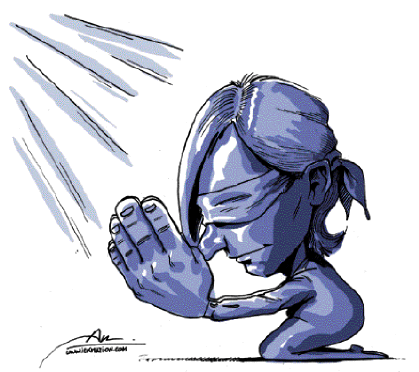

 FELICES 20 AÑOS!!
FELICES 20 AÑOS!!